Cuando se trata de entretenimiento doméstico, los productos Denon son los centros perfectos para reunir una gran variedad de fuentes de audio, video y streaming. Con la función HEOS (Home Entertainment Operating System) integrada, puede conectar de forma inalámbrica todos los productos Denon compatibles con HEOS que tenga en casa. Además, podrá controlarlos fácilmente con la aplicación HEOS. Podría decirse que HEOS integrado es una de las formas más inteligentes de conectar toda su casa con un increíble sonido estéreo, envolvente y 3D.
Además, HEOS también le permite elegir servicios de streaming como Spotify, Deezer, Amazon Music HD y Tidal. En otras palabras, reproducir Tidal en Denon Receiver u otros dispositivos Denon con HEOS es sencillísimo. Así que hoy, vamos a sumergirnos en la integración de Denon HEOS Tidal.

Nota
La guía siguiente se puede aplicar en Receptores de Denon AV, Altavoces de HEOS, HEOS Soundbar y otro más con app HEOS integrada.
Parte 1. Preguntas Más Frecuentes sobre HEOS Tidal
Necesitamos tener algunos conocimientos básicos antes de entrar en lo que está pasando. Así que la siguiente parte puede ser útil.
P1. ¿HEOS soporta Tidal Connect?
R: Sí. No sólo HEOS es compatible con la reproducción de Tidal, sino que Tidal Connect es compatible con la conexión de dispositivos Denon HEOS.
P2. ¿Qué dispositivos Denon incorporan HEOS?
R: Si no sabe si los dispositivos Denon que posee tienen HEOS incorporado o no, vaya a la página de Soporte de Denon para obtener la lista de dispositivos Denon que incorporan HEOS.
P3. ¿Qué es la calidad de HEOS Tidal?
R: En los dispositivos Denon con HEOS, Tidal HiFi transmite en FLAC 16bit/44.1kHz sin pérdidas o AAC 320kbps. Dado que Denon no puede descodificar MQA y no admite el formato MQA actualmente, no podrá disfrutar de Tidal Master como la calidad HEOS Tidal.
P4. ¿Puedo transmitir Tidal Atoms Denon?
R: Sí. En primer lugar, asegúrese de que usted es un miembro de Tidal HiFi Plus y posee un receptor AV Denon. Para obtener Tidal Atmos Denon y estar inmerso en la calidad HEOS Tidal de Dolby Atmos, requeriría Tidal conectado al AVR a través de HDMI. Por ejemplo, puede obtener mezclas Atmos de Tidal que se ejecutan en Apple TV 4K y van a mi Denon a través de HDMI.
P5. ¿Qué hacer cuando HEOS no puede transmitir desde Tidal?
R: Algunos usuarios se encuentran con el problema de HEOS Tidal cuando reproducen Tidal a través de la aplicación HEOS y reciben el mensaje de error «No se puede transmitir desde Tidal. Inténtelo de nuevo más tarde», esta vez puede probar estos métodos: compruebe la conexión inalámbrica actual, transmita Tidal a través de Tidal Connect en la aplicación Tidal, cierre sesión de su cuenta Tidal en la aplicación HEOS y vuelva a iniciarla, reinicie la aplicación HEOS.
Parte 2. Cómo Acceder a Tidal en Receptor Denon vía HEOS
Una vez que tenga un dispositivo Denon con HEOS integrado, el método más conveniente para reproducir Tidal en su casa es utilizar la aplicación HEOS. Ahora, conéctese de forma inalámbrica con HEOS.
Paso 1. Crear Cuenta de HEOS
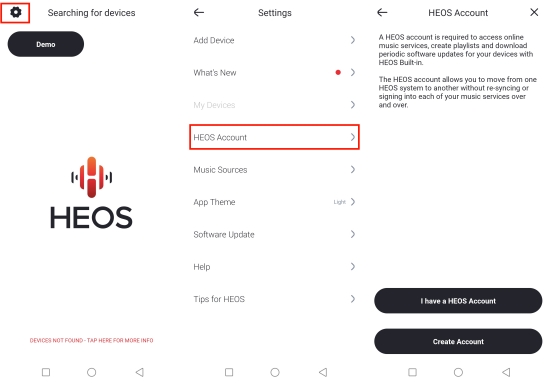
1) Instale la app HEOs desde Google Play Store o App Store.
2) Abra HEOS y toque el botón de engranaje en la esquina superior izquierda.
3) Pulse la opción Cuenta de HEOS y luego Crear Cuenta.
Paso 2. Añadir Su Dispositivo a App HEOS
1) Vaya a Configuraciones de HEOS y seleccione Añadir Dispositivo. Asegúrese de que el Bluetooth de su teléfono móvil está activado.
2) Conecte el Dispositivo HEOS y compruebe que la luz frontal está en ámbar fijo antes de seleccionar Siguiente.
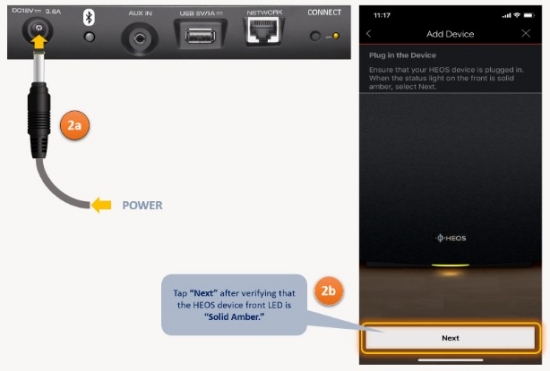
3) Pulse y suelte el botón CONECTAR en el dispositivo HEOS. Cuando la luz del dispositivo HEOS empiece a parpadear en verde, seleccione Siguiente en la aplicación HEOS.
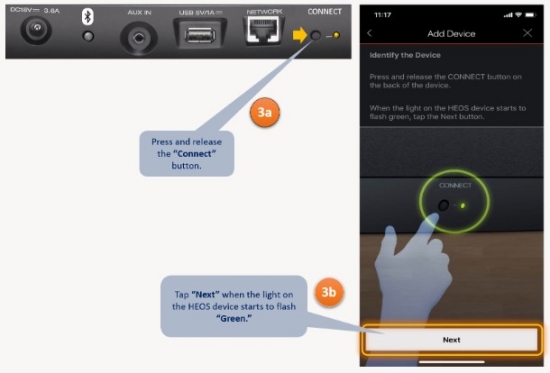
4) La app HEOS buscará el dispositivo HEOS. Una vez detectado, aparecerá una marca verde.
5) Pulse Siguiente para conectar el WiFi e introduzca un nombre para el dispositivo HEOS.
Paso 3. Vincular Tidal en HEOS
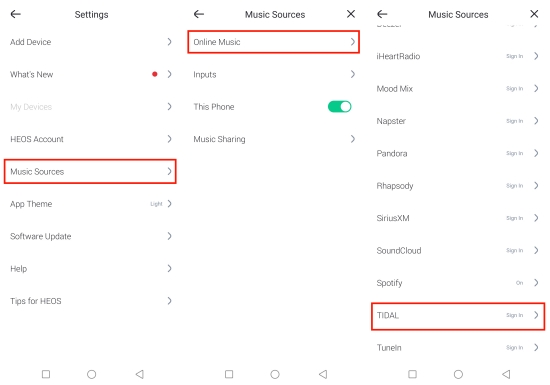
1) En Configuración de HEOS, seleccione Fuentes de Música > Música Online.
2) En la lista de servicios de streaming, busque Tidal y pulse en él.
3) Introduzca el correo electrónico y la contraseña para iniciar sesión en su cuenta de Tidal.
4) Una vez vinculada su cuenta de Tidal, podrá acceder a su biblioteca de Tidal en la sección Música de HEOS.
Paso 4. Reproducir Tidal en Dispositivos HEOS
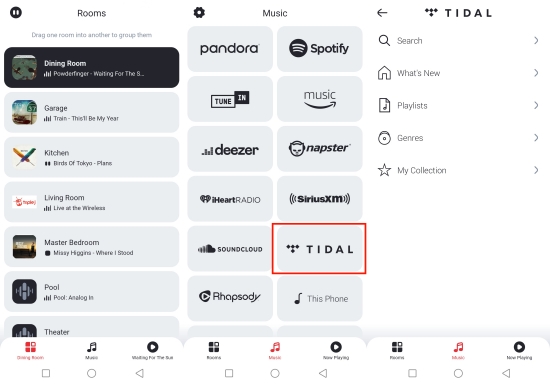
1) En la app HEOS, toque la pestaña Sala en la parte inferior y seleccione un dispositivo.
2) Vaya a Música > Tidal y podrá elegir canciones para reproducir desde Tidal en dispositivos HEOS.
3) En la pestaña Ahora Reproduciendo, puede controlar la reproducción, ajustar el volumen, organizar la cola de reproducción y mucho más.
Parte 3. Cómo Hacer Streaming de Tidal en Receptor Denon vía Tidal Connect
Tidal Connect, la función integrada de Tidal, facilita la transmisión de Tidal en altavoces u otros dispositivos. Afortunadamente, Tidal Connect es compatible con un gran número de dispositivos, y los dispositivos HEOS Denon están incluidos. Así que aquí está cómo conseguir Tidal en dispositivos HEOS utilizando Tidal Connect.Tidal Connect, la función integrada de Tidal, facilita la transmisión de Tidal en altavoces u otros dispositivos. Afortunadamente, Tidal Connect es compatible con un gran número de dispositivos, y los dispositivos HEOS Denon están incluidos. Así que aquí está cómo conseguir Tidal en dispositivos HEOS utilizando Tidal Connect.
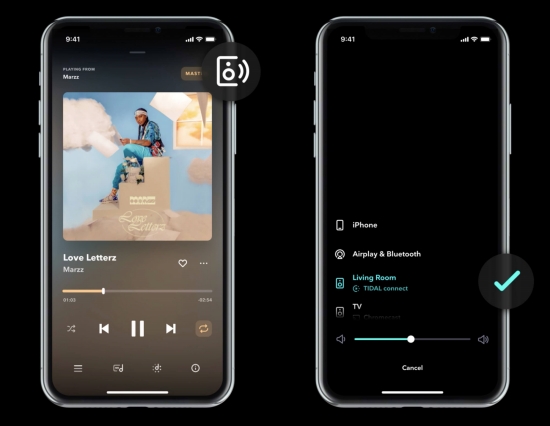
1) Conecte sus dispositivos HEOS y su dispositivo Tidal-ready a la misma red.
2) Inicie la aplicación Tidal y seleccione cualquier canción para empezar a reproducirla.
3) Desde la parte inferior, abra la pantalla Ahora Reproduciendo.
4) Toque el icono del dispositivo en la esquina superior derecha.
5) En la lista de dispositivos disponibles, seleccione el Denon HEOS para establecer la conexión.
Una vez que Tidal conecte HEOS/Denon Receptor, la música se reproducirá a través de su dispositivo HEOS.
Parte 4. Cómo Reproducir Tidal en Dispositivos Denon vía USB
Tenga en cuenta que las dos formas anteriores sólo le permiten transmitir Tidal en un receptor Denon al mismo tiempo. Así que si tiene varios dispositivos Denon, tiene que suscribirse al Plan Familiar de Tidal. Por otra parte, a veces, el problema HEOS Tidal sucede, por ejemplo, HEOS no puede transmitir desde Tidal, el problema se debe a la aplicación HEOS o la aplicación Tidal. Si usted está frustrado con el problema anterior o está buscando otra manera diferente, aquí le recomendamos reproducir Tidal en dispositivos HEOS Denon con una unidad USB.
Para transferir canciones de Tidal a una unidad USB, tiene que obtener el apoyo de un convertidor de música de Tidal. Como un perfecto y dedicado descargador para usuarios de Tidal, Tunelf Tidal Music Converter puede descargar canciones de Tidal a MP3, FLAC, AAC, M4A, M4B, y WAV. Como mencionamos anteriormente, Denon no soporta el formato MQA. Pero usando este potente convertidor, incluso puede descargar canciones MQA de Tidal en formatos FLAC y luego ponerlas en dispositivos Denon para escuchar. Además, Tunelf Tidal Music Converter funciona bien para que los usuarios de Tidal Free obtengan la función de descarga.

Funciones Clave de Tunelf Tidal Music Converter
- Descargar cualquier contenido de Tidal, incluyendo canciones, álbumes, playlists y artistas.
- Puede exportar música de Tidal a MP3, AAC, FLAC, WAV, M4A, y M4B.
- Conservar todas las etiquetas de ID3 para las canciones descargadas de Tidal.
- Tratar con la conversión de música de Tidal en una velocidad de 5 veces y la descarga por lotes.
Paso 1 Seleccionar y Añadir Canciones de Tidal a Tunelf
Elija la versión correcta de Tunelf Tidal Music Converter y descárguela en su dispositivo. Por favor, asegúrese de que hay una aplicación de escritorio de Tidal preinstalada. Abra el programa Tunelf y también lanzará o relanzará Tidal para una conversión sin problemas. En Tidal, seleccione y añada música a Tunelf copiando el enlace URL de lo que quiera de Tidal. Luego, las canciones o playlists añadidas aparecerán en la pantalla de Tunelf, esperando a ser descargadas.

Paso 2 Ajustar Parámetros de Audio de Salida
Observe que el formato de salida de la música se muestra junto a la duración de cada canción. Normalmente, el MP3 es el formato predeterminado y compatible con los dispositivos Denon. Si desea disfrutar de Tidal MQA, haga clic en el icono de menú y, luego, en Preferencias. En la nueva ventana, seleccione Convertir para cambiar el formato a FLAC. Aquí también puedes configurar todos los parámetros, como el canal, la frecuencia de muestreo y la velocidad de bits. Antes de cerrar la ventana, haga clic en Aceptar para guardar los ajustes.

Paso 3 Descargar Música de Tidal para Dispositivos Denon
Comprueba de nuevo el formato de salida en la pantalla central, ahora el formato de salida debería estar configurado y mostrarse como usted desea. Haga clic en el botón Convertir, y las pistas de Tidal añadidas se descargarán y convertirán a una velocidad 5 veces más rápida. Unos instantes después, debería haber descargado y guardado Tidal con éxito. Puede pulsar en el icono Convertido para examinar todos los archivos Tidal descargados o utilizar el icono de búsqueda junto a cada canción para localizarlas en la carpeta local.

Paso 4 Transferir Tidal a Unidad USB para Escuchar
Todos los dispositivos tienen un puerto USB que puede reconocer una unidad USB con formato NTFS, FAT 16 o FAT 32.
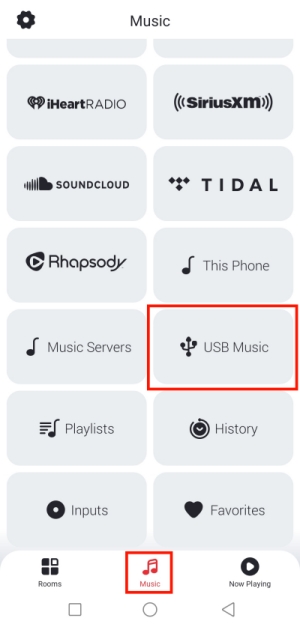
1) Primero, enchufe la unidad USB al ordenador y encuentre la carpeta donde guardó las canciones de Tidal descargadas.
2) Luego, arrastre toda la carpeta a la unidad USB.
3) A continuación, conecte la unidad USB al puerto USB del dispositivo Denon.
4) Seleccione Música de USB desde la app HEOS. Aparecerán todas las carpetas/archivos compatibles de la unidad USB.
5) Puede seleccionar una carpeta/archivo de la aplicación y reproducir el audio a través de sus dispositivos Denon o del dispositivo HEOS integrado en la aplicación.
Conclusión
Eso es todo sobre cómo reproducir Tidal en HEOS. Para pasar su día con Tidal en su casa, HEOS es la manera perfecta para darle una experiencia totalmente inmersiva. Además de utilizar las 2 formas oficiales, la unidad USB con Tunelf Tidal Music Converter merece una oportunidad, que puede ayudarle a evitar el problema de HEOS Tidal y obtener la reproducción de Tidal sin conexión.
Obtén el producto ahora:
Obtén el producto ahora:




